El iPhone ha sido capaz de capturar HDR durante mucho tiempofotos Las fotos HDR son básicamente tres fotos tomadas y combinadas en una para producir una foto con mejor aspecto. Si desea importar fotos HDR desde su iPhone a su escritorio de Windows 10, encontrará que es bastante fácil de administrar. Las fotos se importarán en formato JPG.
Configuración de captura de iPhone HDR
Antes de poder importar fotos HDR desde un iPhone,primero debe asegurarse de que HDR esté habilitado cuando tome la foto. Además, dado que está en un sistema Windows 10, los métodos utilizados para importar las fotos HDR no las resaltarán como tales, por lo que sería una buena idea desactivar la opción "Conservar foto normal". El iPhone solo guardará la versión HDR de la foto y no la versión normal que no sea HDR. No podrá volver y obtener una versión normal de una foto si guardarla se deshabilitó cuando se tomó la foto.

Cuando esté a punto de tomar una foto, toque la opción HDR en la parte superior del visor de la cámara y toque Activar. La opción Auto lo deja en iOS para determinar cuándo se necesita una foto HDR.
Importar fotos HDR desde iPhone
Hay dos métodos relativamente simples paraImportar fotos HDR desde un iPhone. La primera es copiarla del rollo de la cámara, y la segunda es usar la función Importar en la aplicación Fotos. Hay muchas otras aplicaciones que pueden importar estas fotos, pero estas dos opciones son las más simples y funcionan de forma inmediata.
Copiar del rollo de cámara
Conecte su iPhone a su PC y ábralo desdeExplorador de archivos. Mire a través del carrete de la cámara hasta encontrar la imagen que desea importar. Cópialo y pégalo donde quieras. Si optó por guardar la foto original en su iPhone, verá dos copias de la misma. Cópielos a ambos y, al compararlos, podrá saber cuál es la foto HDR.
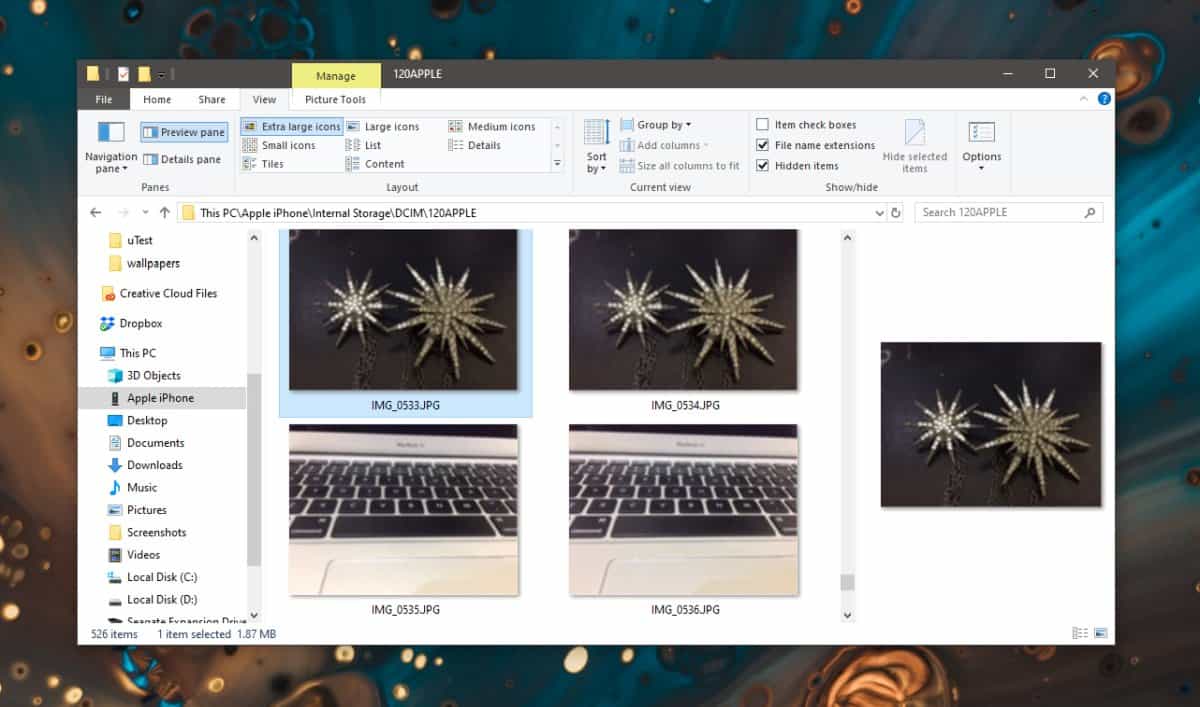
Importar en fotos
Abre la aplicación Fotos y desbloquea tu iPhone. Conéctelo a su PC. Haga clic en la opción Importar en la esquina superior derecha de la aplicación Fotos. Enumerará todos los dispositivos desde los que puede importar fotos. Seleccione su iPhone y permita que la aplicación Fotos busque fotos.
Una vez escaneado, seleccione las fotos HDR que desea importar. y haga clic en "Importar seleccionados".
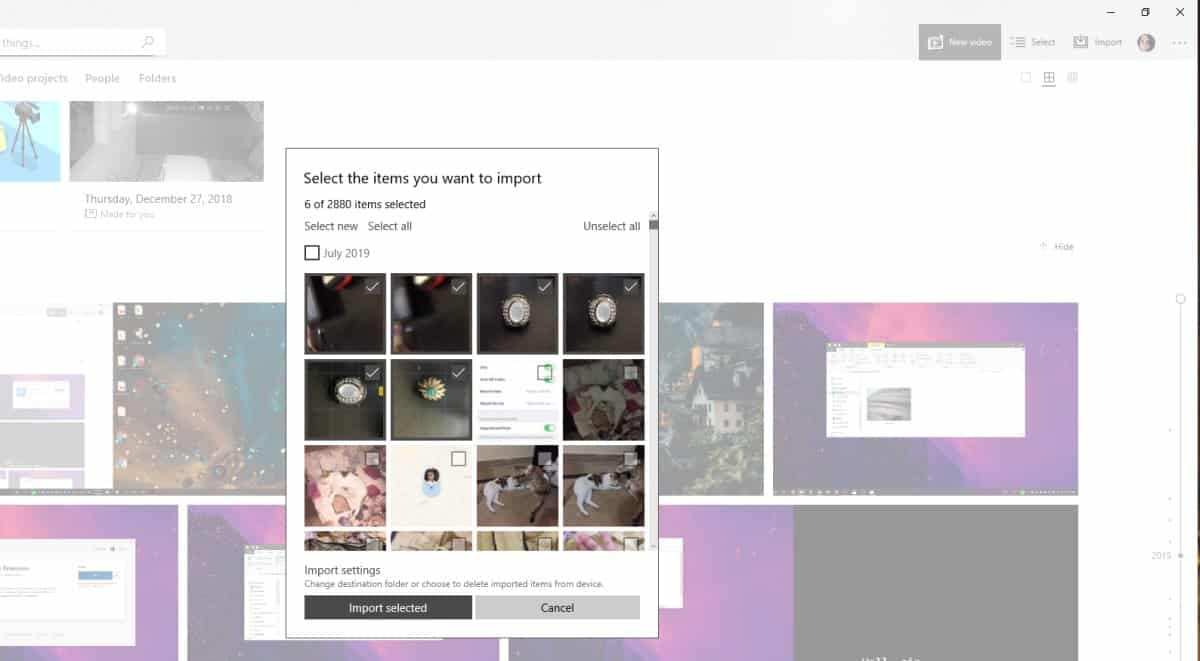
Eso hará el truco.
Importar fotos HDR individuales
Se toman tres fotos para crear el HDR finalfoto y muchos usuarios quieren obtener esas tres fotos además de la última. Desafortunadamente, iOS no te permite acceder a ellos, ni siquiera en una Mac. La foto final es todo lo que puedes conseguir. Puede usar una aplicación HDR de terceros en su iPhone y puede permitirle obtener las tres fotos, pero las aplicaciones iOS existentes no.













Comentarios